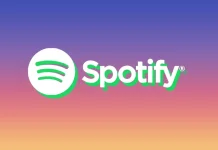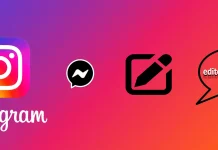Al igual que otras plataformas de redes sociales, Twitter establece ciertos límites y tamaños recomendados para las imágenes. Si quieres asegurarte de que tu foto mantiene su calidad original y no acaba recortada en zonas inapropiadas, tienes que cambiar el tamaño de la imagen primero.
Cambiar el tamaño de la imagen antes de publicarla en las redes sociales es un paso muy importante para preparar una publicación de alta calidad. Si te saltas este paso, tu imagen quedará recortada y no se mostrará correctamente en los distintos dispositivos. Las plataformas de redes sociales cambian constantemente la configuración de los tamaños óptimos de las publicaciones, por lo que es importante mantenerse al día con las últimas actualizaciones.
En el caso de Twitter, las dimensiones dependen del tipo de imagen que quieras subir. Existen diferentes convertidores y herramientas online que puedes utilizar para cambiar el tamaño de tu foto para Twitter. Así pues, a continuación te explicamos cómo hacer que tus fotos encajen en Twitter.
Cómo hacer que la foto de perfil encaje en Twitter
Si quieres cambiar el tamaño de tu foto para que se ajuste a tu perfil de Twitter, puedes utilizar la aplicación Paint de tu ordenador. También puedes utilizar otros editores.
Por lo tanto, si quieres cambiar el tamaño de tu imagen para Twitter en Paint, tienes que seguir estos pasos:
- En primer lugar, abra la aplicación Paint en su ordenador y cargue una imagen adecuada.
- Haga clic en la opción «Redimensionar» de la barra de herramientas.
- En la ventana «Redimensionar y sesgar» desmarque la casilla «Mantener relación de aspecto».
- Introduzca «73» en las casillas «Horizontal» y «Vertical».
- Por último, haga clic en «Aceptar».
Cómo cambiar el tamaño de la imagen de la cabecera de Twitter
Las cabeceras de Twitter son imágenes horizontales que se colocan en tu perfil, detrás de tu foto de perfil. Teniendo en cuenta las recomendaciones de tamaño, puedes elegir entre las plantillas de banners disponibles en línea (por ejemplo, en Canva o Hub Spot). Por otro lado, si quieres cambiar el tamaño de una foto existente, puedes utilizar Free Image Resizer. A continuación te explicamos cómo puedes utilizarlo para cambiar el tamaño de tu cabecera:
- En primer lugar, dirígete a la página web de Free Image Resizer y sube la foto que quieres editar.
- Luego, en la sección «Custom resize», cambia el «Width» a 1500px y el «Height» a 500px.
- Por último, haga clic en «Descargar».
Cómo cambiar el tamaño de las imágenes en los Tweets
Este tipo de imágenes son fotos normales que la gente publica en sus Tweets. Su tamaño puede variar en función del tipo de dispositivo utilizado para verlas. Puedes cambiar el tamaño de una foto en un stream sin necesidad de recortarla. Puedes encontrar cientos de editores de imágenes en Internet. Una de las mejores opciones para cambiar el tamaño de las imágenes es resizemyimg.com. Para aprender a hacerlo, tienes que seguir estos pasos:
- Ve al sitio web Resizemyimg.com y sube la imagen que quieres editar.
- Haz clic en el botón «Relación de aspecto» y selecciona la relación 16:9 recomendada.
- Arrastre los contornos de la imagen para centrarla. También puedes editar la calidad, el tamaño del archivo y el formato, en las opciones de abajo.
- A continuación, haga clic en el botón «Descargar» situado en la parte inferior de la pantalla.
Cómo hacer que las imágenes de Twitter sean accesibles para las personas con discapacidad visual
Si quieres que tus publicaciones en Twitter sean accesibles para las personas con discapacidad visual, tienes que seguir estos pasos:
- Abre Twitter en tu smartphone.
- A continuación, toca tu foto de perfil y abre «Configuración y privacidad».
- Seleccione «General».
- A continuación, pulse «Accesibilidad» y active el interruptor situado junto a «Componer descripciones de imágenes».
También hay que tener en cuenta que esta opción está activada por defecto en un ordenador.
Una vez que hayas habilitado las descripciones de las imágenes en tu teléfono, te explicamos cómo puedes añadirlas a tus publicaciones:
- Sube tu imagen pero no la publiques.
- Pulse «Añadir descripción» en la parte inferior de la pantalla e introduzca la descripción en la casilla para explicar lo que aparece en la imagen.
- A continuación, pulse «Aplicar» y seleccione «Tweet».